- Tủ lạnh giảm sốc đến 50% Khuyến mãi mới
- SALE KHỔNG LỒ - GIẢM SỐC 21 - 50%
- Tháng Panasonic - quà ngập nhà
- Đổi tủ lạnh - Máy lạnh cũ lấy PANASONIC thu hồi 2 triệu
- Đổi máy giặt cũ lấy PANASOIC thu hồi 2 triệu
- Tháng 9 may mắn cũng Panasonic
- Nội thất sale khổng lồ
![Khuyến mãi mới]()
- Máy giặt giảm sốc đến 50%
- Gia dụng giảm sốc đến 50%
- Trả góp 0% & Khuyến mãi
- Kinh nghiệm mua sắm
Cách sử dụng tivi Casper và 2 loại remote tivi Casper
14,061Tivi Casper không còn là cái tên quá xa lại đối với người tiêu dùng Việt Nam trong những năm gần đây. Dù là thương hiệu còn khá non trẻ nhưng Casper đã mang đến thị trường nhiều dòng tivi chất lượng, hiện đại với mức giá vô cùng vừa túi tiền. Nếu đã sở hữu hoặc có ý định mua một chiếc tivi Casper thì bài viết về cách sử dụng tivi Casper và remote này có thể sẽ hữu ích đối với bạn. Cùng Điện Máy - Nội Thất Chợ Lớn đọc tiếp nhé!
![]()
Cách sử dụng tivi Casper
1. Hướng dẫn sử dụng điều khiển tivi Casper
Hiện nay, trên thị trường có 2 loại remote dùng cho tivi Casper là remote cầm tay thông thường và remote điều khiển thông minh. Cùng tìm hiểu hệ thống các phím chức năng của hai loại remote này nhé!
Đối với remote tivi Casper thông thường
Remote tivi Casper thông thường là loại điều khiển chúng ta rất thường gặp và được sử dụng phổ biến ở hầu hết các sản phẩm của Casper. Loại điều khiển này có hệ thống nút bấm riêng biệt và nhiều hơn so với remote thông minh, bao gồm các phím chức năng sau:

Remote tivi Casper thông thường
1. Nút nguồn: Dùng để bật hoặc tắt tivi.
2. Nút Source: Chọn tín hiệu đầu vào (khi kết nối tivi với thiết bị khác) hoặc dùng để dò kênh.
3. Nút số 0-9: Nhập số hiệu của kênh bạn muốn truy cập.
4. Nút VOL: Dùng để tăng, giảm âm lượng.
5. Nút CH: Dùng để chuyển kênh lên, xuống.
6. Nút Home: Để quay về màn hình trang chủ của tivi.
7. Nút OK: Dùng để xác nhận lựa chọn.
8. Nút Smart: Mở và truy cập nhanh đến các tùy chỉnh: Hẹn giờ, nghe nhạc, giờ thế giới, loa thanh Soundbar.
Đối với remote tivi Casper thông minh
Điều khiển tivi thông minh của Casper sẽ có ít phím chức năng hơn remote thông thường vì chúng được kết hợp với nhau thành các phím tắt. Điều khiển thông minh chỉ có thể sử dụng cho một số dòng tivi nhất định, bạn có thể kiểm tra phần thông số kỹ thuật hoặc sách hướng dẫn sử dụng để biết được tivi của bạn có khả dụng với remote thông minh không nhé.

Remote tivi Casper thông minh
Hệ thống nút bấm để thực hiện các lệnh cơ bản trên remote thông minh tivi Casper như sau:
1. Nút nguồn: Dùng để bật hoặc tắt tivi.
2. Nút Cài đặt (ký hiệu hình bánh răng): Truy cập vào phần Cài đặt để thực hiện việc điều chỉnh các nội dung như: Hình ảnh, âm thanh, ngày và giờ,...
3. Tín hiệu đầu vào: Chọn tín hiệu đầu vào (khi kết nối tivi với thiết bị khác) hoặc dùng để dò kênh.
4. Nút Youtube: Truy cập nhanh vào ứng dụng Youtube.
5. Truy cập nhanh đến màn hình chính của tivi.
6. Nhấn để thực hiện chức năng điều khiển bằng giọng nói.
2. Các cách sử dụng tivi Casper
Hướng dẫn cài đặt tivi Casper để dò kênh
● Bước 1: Nhấn nút tín hiệu đầu vào trên remote.
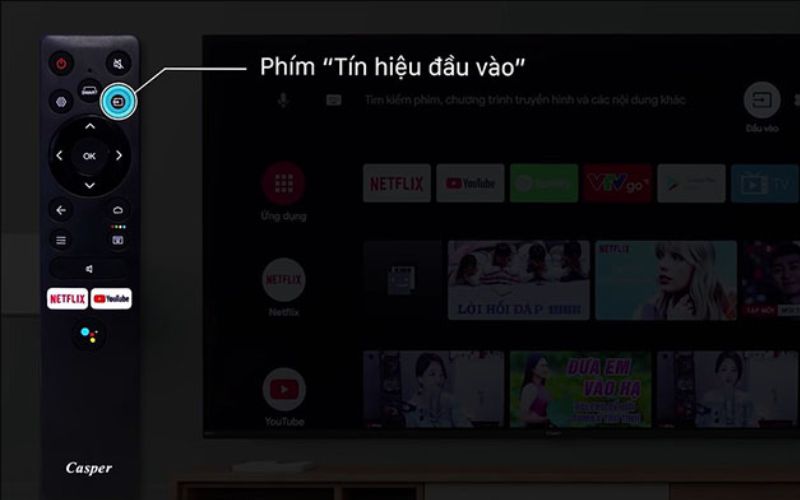
Phím chọn tín hiệu đầu vào trên remote tivi Casper
● Bước 2: Một danh sách nguồn vào sẽ xuất hiện, bạn nhấn chọn ANTENA và chờ tivi quét kênh (quá trình dò kênh có thể diễn ra từ 3 đến 5 phút).
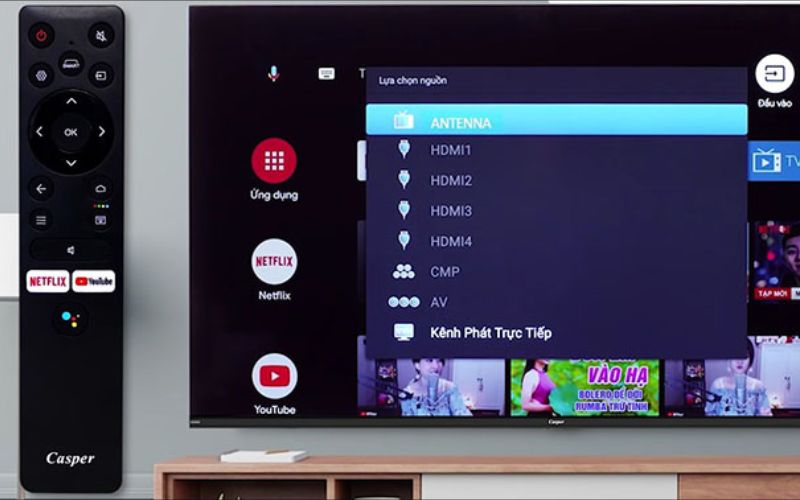
Chọn Antena để dò kênh
Cách sử dụng tivi Casper để tìm kiếm bằng giọng nói
Nếu model tivi của bạn được tích hợp tính năng điều khiển bằng giọng nói, bạn có thể thực hiện các thao tác sau để kết nối tivi và remote, sau đó có thể dùng giọng nói để điều khiển tivi Casper:
● Bước 1: Nhấn vào phím Sắc màu (phím biểu tượng Google Assistant) trên remote.
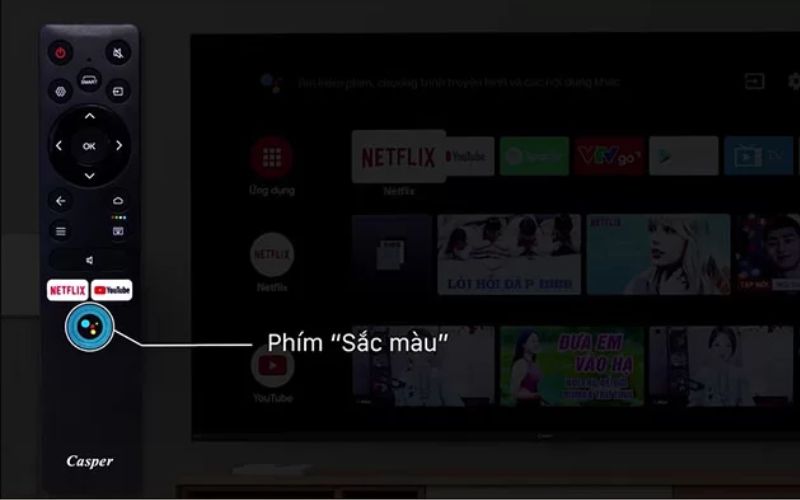
Phím Sắc màu là biểu tượng Google Assistant
● Bước 2: Nhấn giữ đồng thời tổ hợp phím OK và Home là sẽ kết nối thành công.
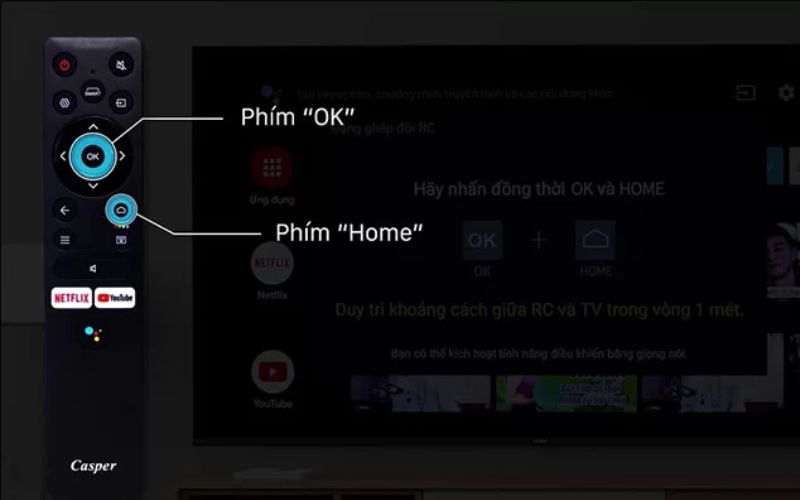
Kết nối remote và tivi Casper với tổ hợp phím OK và Home
Để điều khiển tivi, bạn nhấn vào phím Sắc màu - Google Assistant và đọc câu lệnh là được.
Cách kết nối tivi Casper với thiết bị khác bằng bluetooth
● Bước 1: Bấm vào nút Cài đặt (ký hiệu hình bánh răng) trên remote để đi đến phần Cài đặt.
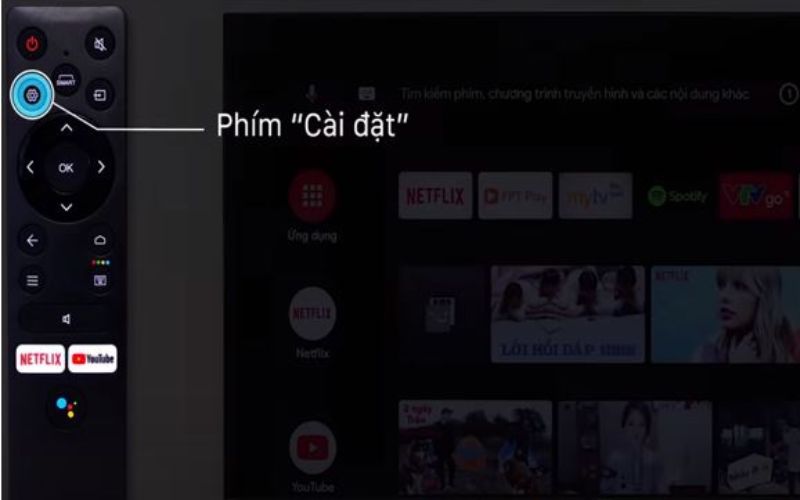
Phím cài đặt trên remote tivi Casper
● Bước 2: Trong giao diện phần Cài đặt, chọn Điều khiển từ xa và phụ kiện > Chọn Thêm phụ kiện để tìm và chọn thiết bị bạn muốn ghép đôi với tivi.
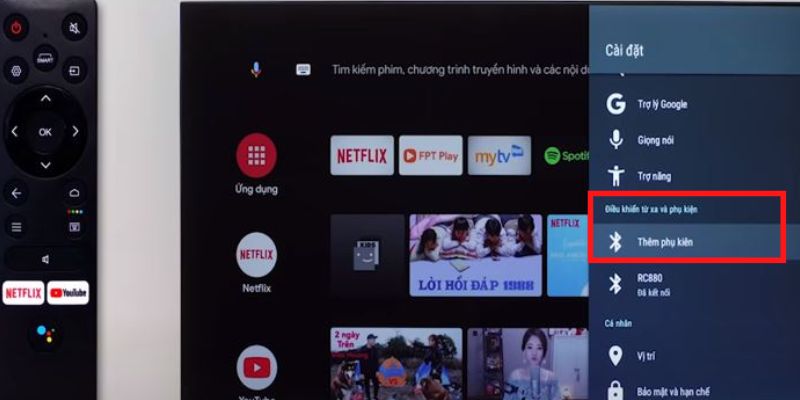
Kết nối Bluetooth với tivi Casper
Cách kết nối tivi Casper với dàn loa qua cổng HDMI
● Bước 1: Cắm một đầu dây HDMI vào cổng vào trên tivi Casper (thường sẽ được ghi chú bằng ký hiệu HDMI), đầu dây còn lại cắm vào cổng HDMI trên loa.
● Bước 2: Nhấn vào nút chọn nguồn vào trên remote.
● Bước 3: Trong số danh sách nguồn vào hiện ra, bạn chọn cổng HDMI tương ứng với cổng mà bạn đã cắm dây cáp.
>>> Xem thêm: Top 3 cách kết nối điện thoại với tivi Casper đơn giản nhất
3. Tổng kết
Không chỉ riêng tivi Casper mà nhiều dòng tivi hiện nay đa phần đều được tích hợp nhiều tính năng thông minh. Biết được cách sử dụng tivi Casper nói riêng và các thương hiệu tivi khác nói riêng sẽ giúp bạn thao tác với thiết bị dễ dàng, nhanh chóng hơn và biết cách khởi động nhiều tính năng hiện đại của sản phẩm.
Hy vọng những thông tin Siêu Thị Điện Máy - Nội Thất Chợ Lớn vừa gửi đến đã mang đến cho bạn nhiều kiến thức hữu ích trong quá trình sử dụng tivi Casper.
>>> Xem thêm: Ưu nhược điểm của tivi Casper là gì? Có nên mua tivi Casper không?
Tham khảo thêm các mẫu tivi đang bán chạy tại Siêu Thị Điện Máy - Nội Thất Chợ Lớn:
Casper Android Tivi 4K 55 Inch 55UG6100
Casper Android Tivi 4K 50 Inch 50UGA610
Gọi 19002628 để được giảm thêmBài viết này có giúp ích cho bạn không?
Bài viết liên quan
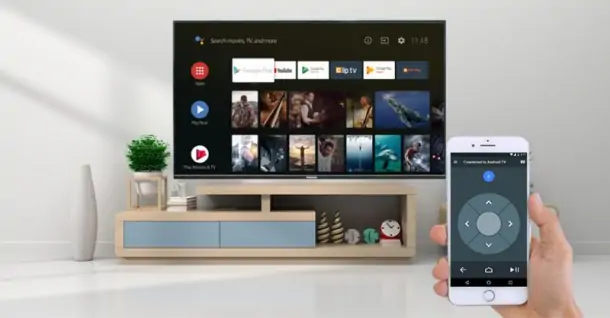
2 cách điều khiển tivi Panasonic bằng điện thoại đơn giản
4,614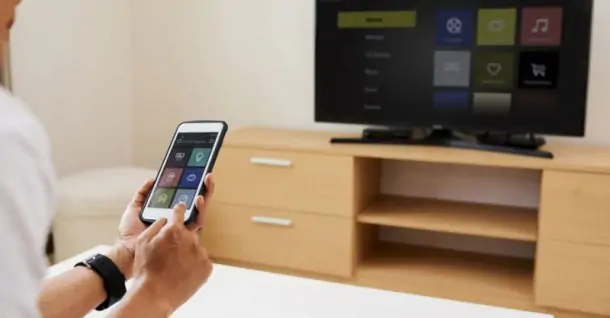
Cách điều khiển tivi Coocaa bằng điện thoại
7,367
Cách sử dụng tivi Darling 55UH964V và remote
4,512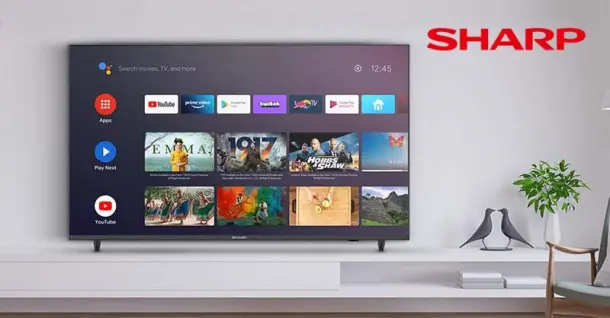
Cách sử dụng tivi Sharp và remote điều khiển từ xa
11,162
Cách sử dụng tivi Panasonic và remote điều khiển từ xa
3,501
Cách chặn kênh YouTube trên tivi khi phát nội dung xấu
9,056Tải app Dienmaycholon
Tải app theo dõi thông tin đơn hàng và hàng ngàn voucher giảm giá dành cho bạn.

Tin nổi bật

Bật Sharp Tươi Lành, Thêm Quà Thêm Tươi
Khách hàng mua máy điều hòa Sharp theo như danh sách bên dưới đều được tham gia chương trình như sau: - Thẻ cào trúng thưởng - Tăng thêm phí dịch vụ vệ sinh máy điều hòa khi mua máy điều hòa Sh...1281
Mừng Daikin 100 Năm, Quay Trúng Quà 100%
Tham gia tìm hiểu ngay quá trình phát triển 1 thế kỷ qua của thương hiệu Daikin - Chuyên gia không khí hàng đầu Nhật Bản với hoạt động đáp đúng và trúng quà 100% trên landing page https://100nam.daiki...2409
LG - Tháng 4 Quà Đậm, Hoàn Thiện Tổ Ấm
Tặng máy hút bụi cầm tay trị giá 19.990.000đ khi mua máy giặt LG WashTower Tặng tủ lạnh LG ngăn đá trên trị giá 13.990.000đ khi mua LG Styler ...1175
Mua Điều Hòa Châu Âu, Tặng Kèm Quà Đến 2 Tỷ
Nhận ngay 01 quạt bàn Comfee khi mua một trong 5 mã sản phẩm điều hòa không khí Comfee ...1415
Danh sách sản phẩm áp dụng bộ phiếu mua hàng
* Bộ phiếu mua hàng (PMH) trị giá 8 triệu bao gồm: PMH giảm 3 triệu mua Máy lọc nước, PMH giảm 3 triệu khi mua Bếp, PMH giảm 1 triệu khi mua Bộ nồi, PMH giảm 1 triệu khi mua Máy ép trái cây & Nồi cơm ...442453


























